3.1.8 Webcam
| [gesichtete Version] | [gesichtete Version] |
Keine Bearbeitungszusammenfassung |
Keine Bearbeitungszusammenfassung |
||
| (35 dazwischenliegende Versionen von 2 Benutzern werden nicht angezeigt) | |||
| Zeile 1: | Zeile 1: | ||
Während einer BigBlueButton-Webkonferenz können Sie zu einem beliebigen Zeitpunkt Ihre Webcam aktivieren. | <loop_media type="video" title="BigBlueButton | Die Webcam verbinden" description="Hinweis: Das Video basiert noch auf der Version 2.7, einzelne Elemente sehen bei der aktuellen Version 3.0 anders aus." copyright="" show_copyright="false" index="true" id="6477026e44560">{{#ev:youtube|WXCSqNU2D9g|||||rel=0}}</loop_media> | ||
< | |||
Während einer BigBlueButton-Webkonferenz können Sie zu einem beliebigen Zeitpunkt Ihre Webcam aktivieren. Falls mehrere Webcams zur Auswahl stehen, kann mit Hilfe eines Auswahlmenüs festgelegt werden, welche Webcam ausgewählt werden soll. Es können auch parallel mehrere Webcams hinzugefügt werden. | |||
Für die Qualität der Webcam-Wiedergabe sind derzeit vier Qualitätsstufen auswählbar: | |||
*Niedrige Qualität | |||
*Mittlere Qualität | |||
*Hohe Qualität | |||
*High Definition | |||
Standardmäßig wird die "Hohe" ausgewählt. Die Qualität "High Definition" kann im Falle von Livestreams z. B. aus einem Hörsaal mit Tafelsetting sinnvoll sein. | |||
<loop_figure title="Qualität Webcam" description="Screenshot" id="60210bbf61bc7">[[File:Qualitaet_Webcam.png]]</loop_figure> | |||
Wenn Ihr Kamerabild zu hell oder zu dunkel ist, können Sie es mit dem Helligkeitsregler anpassen. | |||
===Virtuelle Hintergründe und Helligkeit=== | |||
In BBB sind mehrere vordefinierte virtuelle Hintergründe auswählbar. In der neuesten Version kann man nun auch eigene virtuelle Hintergründe hochladen. | |||
Wählen Sie unter "Einstellungen zum virtuellen Hintergrund" entweder eines der Bilder aus oder drücken Sie ganz am Ende der Vorschaubilder auf das Plus-Icon, um ein eigenes Bild hochzuladen. | |||
<loop_figure title="Webcam Vorschau: Virtuelle Hintergründe" description="Screenshot" id="6463942be1b83">[[File:webcam_bild.png]]</loop_figure> | |||
Mit dem Safari-Browser lassen sich virtuelle Hintergründe derzeit nicht verwenden. | |||
<loop_area type="notice">Auch die Verwendung von virtuellen Webcams ist möglich, z. B. OBS Virtual Camera.</loop_area> | |||
=== Optionen für die Kameraansicht === | |||
Wenn Sie bei einer Kameraansicht auf den Namen klicken, haben Sie im Drop-Down-Menü die folgenden Optionen: | |||
* Selbstansicht deaktivieren (nur bei eigener Kamera): Damit sieht man sich selbst nicht mehr | |||
* Webcam nicht mehr spiegeln / Webcam spiegeln | |||
* Anheften (nur für Moderator*innen für eigene Kamera): Damit wird die eigene Webcam angeheftet | |||
* Webcam als Vollbild: Damit sieht man die gewählte Webcam in der eigenen Ansicht als Vollbild | |||
<loop_figure title="Optionen für die Kameransicht (Optionen abhängig von gewählter Kamera und Rolle)" description="" copyright="" show_copyright="false" index="true" id="68dce3e57d6db">[[File:Webcam_Optionen.png]]</loop_figure> | |||
===Kamera als Inhalt teilen=== | |||
Über den Menüpunkt "Kamera als Inhalt teilen" unter dem Menü "Aktionen" (blaues Plus-Icon) kann das Webcam-Bild auf die Präsentationsfläche gestreamt werden. Damit wird die Aufmerksamkeit auf das Videobild gelenkt und die Qualität - insbesondere in der Aufzeichnung - verbessert sich z. B. im Falle von Tafelsettings. | |||
<loop_figure title="Kamera als Inhalt teilen" description="Screenshot" copyright="" show_copyright="false" index="true" id="65531b6a9e30b">[[File:BBB_Kamera_Inhalt_teilen.png]] | |||
</loop_figure> | |||
Aktuelle Version vom 1. Oktober 2025, 10:01 Uhr
Während einer BigBlueButton-Webkonferenz können Sie zu einem beliebigen Zeitpunkt Ihre Webcam aktivieren. Falls mehrere Webcams zur Auswahl stehen, kann mit Hilfe eines Auswahlmenüs festgelegt werden, welche Webcam ausgewählt werden soll. Es können auch parallel mehrere Webcams hinzugefügt werden.
Für die Qualität der Webcam-Wiedergabe sind derzeit vier Qualitätsstufen auswählbar:
- Niedrige Qualität
- Mittlere Qualität
- Hohe Qualität
- High Definition
Standardmäßig wird die "Hohe" ausgewählt. Die Qualität "High Definition" kann im Falle von Livestreams z. B. aus einem Hörsaal mit Tafelsetting sinnvoll sein.
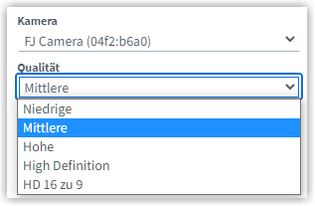
Wenn Ihr Kamerabild zu hell oder zu dunkel ist, können Sie es mit dem Helligkeitsregler anpassen.
Virtuelle Hintergründe und Helligkeit
In BBB sind mehrere vordefinierte virtuelle Hintergründe auswählbar. In der neuesten Version kann man nun auch eigene virtuelle Hintergründe hochladen.
Wählen Sie unter "Einstellungen zum virtuellen Hintergrund" entweder eines der Bilder aus oder drücken Sie ganz am Ende der Vorschaubilder auf das Plus-Icon, um ein eigenes Bild hochzuladen.
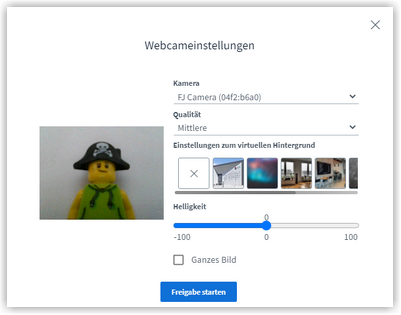
Mit dem Safari-Browser lassen sich virtuelle Hintergründe derzeit nicht verwenden.
Auch die Verwendung von virtuellen Webcams ist möglich, z. B. OBS Virtual Camera.
Optionen für die Kameraansicht
Wenn Sie bei einer Kameraansicht auf den Namen klicken, haben Sie im Drop-Down-Menü die folgenden Optionen:
- Selbstansicht deaktivieren (nur bei eigener Kamera): Damit sieht man sich selbst nicht mehr
- Webcam nicht mehr spiegeln / Webcam spiegeln
- Anheften (nur für Moderator*innen für eigene Kamera): Damit wird die eigene Webcam angeheftet
- Webcam als Vollbild: Damit sieht man die gewählte Webcam in der eigenen Ansicht als Vollbild
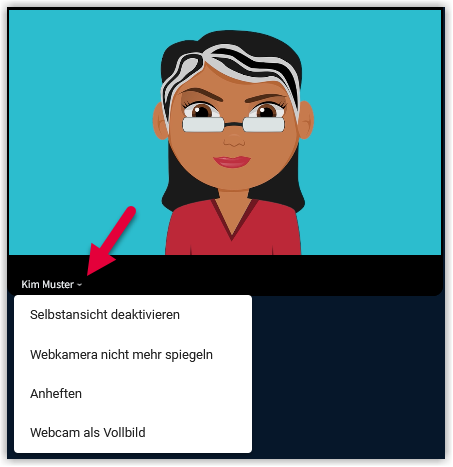
Kamera als Inhalt teilen
Über den Menüpunkt "Kamera als Inhalt teilen" unter dem Menü "Aktionen" (blaues Plus-Icon) kann das Webcam-Bild auf die Präsentationsfläche gestreamt werden. Damit wird die Aufmerksamkeit auf das Videobild gelenkt und die Qualität - insbesondere in der Aufzeichnung - verbessert sich z. B. im Falle von Tafelsettings.
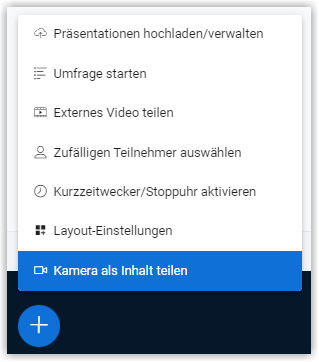
Erstellt von:
Zentrum Digitale Lehre
http://th-luebeck.de/zdl
